విషయ సూచిక
మీరు ఎప్పుడైనా ఒక సెల్ నుండి వచనాన్ని ప్రత్యేక నిలువు వరుసలుగా విభజించాల్సిన అవసరం ఉన్నట్లయితే లేదా నిలువు వరుసలుగా ఉండేలా పట్టికను తిప్పాల్సిన అవసరం ఉన్నట్లయితే, ఇది మీ అదృష్ట దినం. ఈ రోజు నేను దీన్ని ఎలా చేయాలో కొన్ని శీఘ్ర చిట్కాలను భాగస్వామ్యం చేయబోతున్నాను.
Google షీట్లలోని సెల్లను నిలువు వరుసలుగా విభజించడం ఎలా
మీ సెల్లు ఉంటే డేటా ఒకటి కంటే ఎక్కువ పదాలను కలిగి ఉంటే, మీరు అటువంటి సెల్లను ప్రత్యేక నిలువు వరుసలుగా విభజించవచ్చు. ఇది మీ టేబుల్లోని డేటాను సులభంగా ఫిల్టర్ చేయడానికి మరియు క్రమబద్ధీకరించడానికి మిమ్మల్ని అనుమతిస్తుంది. నేను మీకు కొన్ని ఉదాహరణలను చూపుతాను.
Google షీట్లు వచనాన్ని నిలువు వరుసలుగా విభజించడానికి ప్రామాణిక మార్గం
సెల్లను విభజించడానికి Google షీట్లు దాని స్వంత సాధనాన్ని అందిస్తాయని మీకు తెలుసా? దీన్ని వచనాన్ని నిలువు వరుసలుగా విభజించు అంటారు. పదాలను ఒక డీలిమిటర్ ద్వారా వేరు చేయడానికి ఇది చాలా ఉపయోగకరంగా ఉంటుంది, కానీ మరింత క్లిష్టమైన పనులకు పరిమితంగా అనిపించవచ్చు. నా ఉద్దేశ్యం ఏమిటో మీకు చూపుతాను.
నేను నా టేబుల్ నుండి ఉత్పత్తి పేర్లను విభజించబోతున్నాను. అవి C కాలమ్లో ఉన్నాయి, కాబట్టి నేను ముందుగా దాన్ని ఎంచుకుని, డేటా > వచనాన్ని నిలువు వరుసలుగా విభజించండి :
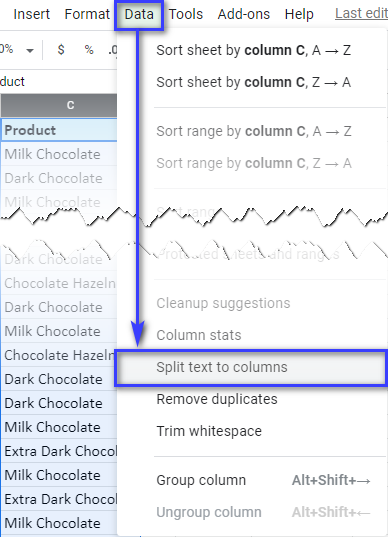
నా స్ప్రెడ్షీట్ దిగువన ఒక ఫ్లోటింగ్ పేన్ కనిపిస్తుంది. ఇది సాధారణంగా ఉపయోగించే సెపరేటర్లలో ఒకదాన్ని ఎంచుకోవడానికి నన్ను అనుమతిస్తుంది: కామా, సెమికోలన్, పీరియడ్ లేదా స్పేస్. నేను కస్టమ్ సెపరేటర్ని కూడా నమోదు చేయగలను లేదా Google షీట్లు ఒకదానిని స్వయంచాలకంగా గుర్తించగలను:
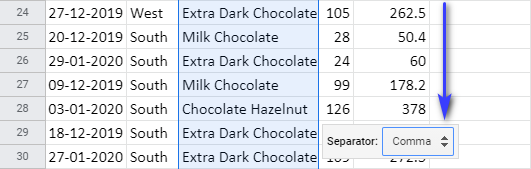
నేను నా డేటాలో ఉపయోగించిన డీలిమిటర్ని ఎంచుకున్న వెంటనే ( స్పేస్ ), మొత్తం కాలమ్ తక్షణమే ప్రత్యేక నిలువు వరుసలుగా విభజించబడింది:
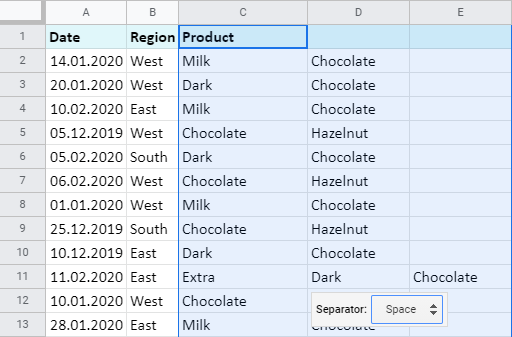
కాబట్టి లోపాలు ఏమిటి?
- అదే కాదుGoogle షీట్లు స్ప్లిట్ టు నిలువు వరుసల సాధనం ఎల్లప్పుడూ మీ డేటాలోని మొదటి భాగంతో మీ ఒరిజినల్ కాలమ్ని ఓవర్రైట్ చేస్తుంది, అయితే ఇది స్ప్లిట్ భాగాలతో ఇతర నిలువు వరుసలను కూడా ఓవర్రైట్ చేస్తుంది.
మీరు చూడగలిగినట్లుగా, నా ఉత్పత్తి పేర్లు ఇప్పుడు 3 నిలువు వరుసలలో ఉన్నాయి. కానీ D మరియు E నిలువు వరుసలలో మరొక సమాచారం ఉంది: పరిమాణం మరియు మొత్తాలు.
కాబట్టి, మీరు ఈ ప్రామాణిక సాధనాన్ని ఉపయోగించాలనుకుంటే, మీ అసలు దానికి కుడివైపున కొన్ని ఖాళీ నిలువు వరుసలను చొప్పించుకోవడం మంచిది. డేటాను కోల్పోకుండా ఉండటానికి.
- ఇంకో పరిమితి ఏమిటంటే, ఇది ఒకేసారి బహుళ విభజనల ద్వారా కణాలను విభజించదు. మీ వద్ద ' చాక్లెట్, ఎక్స్ట్రా డార్క్ ' వంటివి ఉంటే మరియు మీకు కామా అవసరం లేకుంటే, మీరు అలాంటి సెల్లను రెండు దశల్లో విభజించాలి - ముందుగా కామాతో, తర్వాత స్పేస్ ద్వారా:
>>>>>>>>>>>>>>>>>>>>>>>>>>>>>>>>>>>> మా దగ్గర మీ డేటాను జాగ్రత్తగా చూసుకునే యాడ్-ఆన్ మాత్రమే ఉంది మరియు మీరు చెప్పకుండానే వచనాన్ని భర్తీ చేయదు. ఇది మీ సెల్లను కస్టమ్ చేసిన వాటితో సహా ఒకేసారి అనేక సెపరేటర్ల ద్వారా విభజిస్తుంది.
పవర్ టూల్స్ యాడ్-ఆన్ని ఉపయోగించి Google షీట్లలో సెల్లను విభజించండి
సెల్లను విభజించడానికి ఒక వేగవంతమైన మరియు సులభమైన మార్గం ఉంది Google షీట్లు. దీనిని స్ప్లిట్ టెక్స్ట్ అని పిలుస్తారు మరియు పవర్ టూల్స్ యాడ్-ఆన్లో కనుగొనవచ్చు:
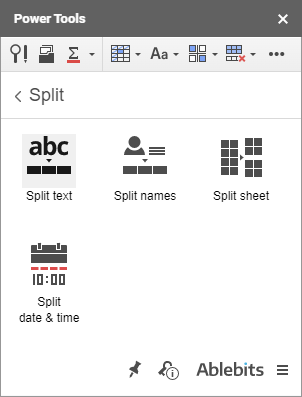
ఈ సాధనాన్ని ఉపయోగించి, మీరు సెల్లను విభజించగలరు కొన్ని విభిన్న మార్గాలు. వాటిని ఒకసారి చూద్దాం.
చిట్కా. ఈ చిన్న డెమో వీడియోని చూడండి లేదా చదవడానికి సంకోచించకండి :)
అక్షరాల వారీగా సెల్లను విభజించండి
యాడ్-ఆన్ ఆఫర్లో మొదటి ఎంపికడీలిమిటర్ యొక్క ప్రతి సంఘటన వద్ద కణాలను విభజించడానికి. అనేక రకాలైన సెపరేటర్లు ఉన్నాయి — అదే Google షీట్లలో కనిపిస్తుంది; అనుకూల చిహ్నాలు; ' మరియు ', ' లేదా ', ' కాదు ', మొదలైన సంయోగాలు; మరియు పెద్ద అక్షరాలు కూడా — whew! :)
మంచి విషయాలు:
- ఒకవేళ ఒక డీలిమిటర్ వెంటనే మరొక దానిని అనుసరిస్తే, యాడ్-ఆన్ మీరు చెబితే వాటిని ఒకటిగా పరిగణిస్తుంది. స్టాండర్డ్ వచనాన్ని నిలువు వరుసలుగా విభజించండి సాధనం చేయలేనిది ;)
- మీ సోర్స్ కాలమ్ని స్ప్లిట్ డేటాలోని మొదటి భాగంతో భర్తీ చేయాలా వద్దా అనే విషయాన్ని కూడా మీరు నియంత్రిస్తారు. మరొక విషయం ప్రామాణిక వచనాన్ని నిలువు వరుసలకు విభజించు చేయలేము ;)
కాబట్టి, మా యాడ్-ఆన్తో, మీరు కేవలం:
- ఎంచుకోవాలి విభజించాల్సిన అక్షరాలు
- దిగువ సెట్టింగులను సర్దుబాటు చేయండి
- మరియు Split బటన్
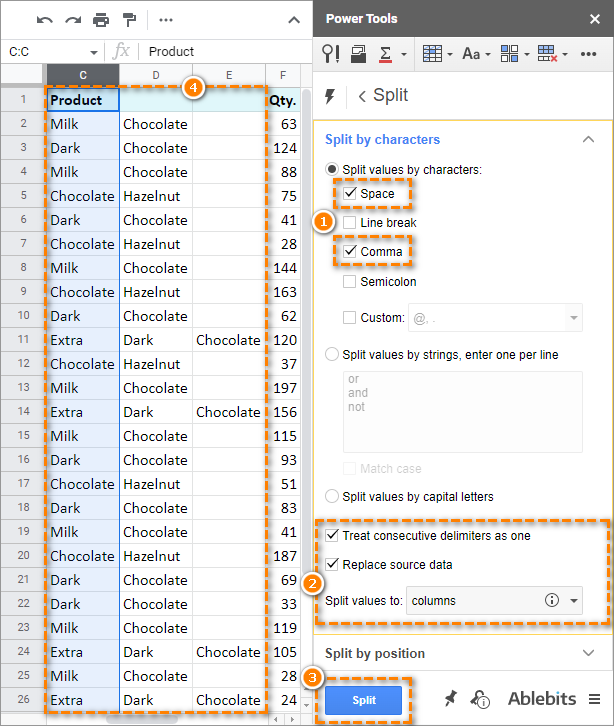
యాడ్-ఆన్ స్వయంచాలకంగా 2 కొత్త నిలువు వరుసలను చొప్పిస్తుంది — D మరియు E — మరియు ఫలితాలను అక్కడ అతికించి, సంఖ్యా డేటాతో నిలువు వరుసలను అలాగే ఉంచుతుంది.
Google షీట్లలోని సెల్లను స్థానం ఆధారంగా విభజించండి
కొన్నిసార్లు ఇది డీలిమిటర్ను గుర్తించడం కష్టంగా ఉండవచ్చు. ఇతర సమయాల్లో, మీరు ప్రధాన వచనం నుండి నిర్దిష్ట సంఖ్యలో అక్షరాలను మాత్రమే కత్తిరించాలనుకోవచ్చు.
ఇక్కడ ఒక ఉదాహరణ ఉంది. మీరు ఉత్పత్తి పేరు మరియు దాని 6-అంకెల కోడ్ను ఒక రికార్డ్గా కలిగి ఉన్నారని అనుకుందాం. డీలిమిటర్లు ఏవీ లేవు, కాబట్టి ప్రామాణిక Google షీట్లు వచనాన్ని నిలువు వరుసలుగా విభజించు సాధనం ఒకదాని నుండి మరొకటి వేరు చేయదు.
ఇప్పుడు పవర్ టూల్స్స్థానం వారీగా ఎలా విభజించాలో తెలుసు కాబట్టి ఇది ఉపయోగపడుతుంది:
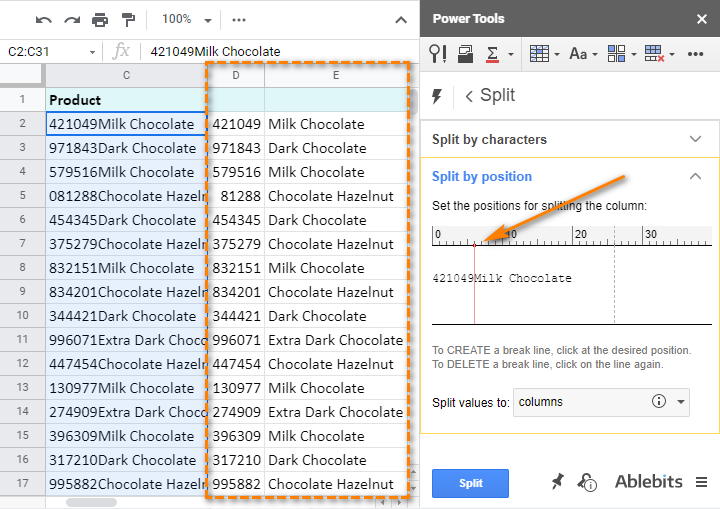
చూడా? నిలువు వరుస Dలోని మొత్తం 6 అంకెలు C నిలువు వరుసలోని వచనం నుండి వేరు చేయబడ్డాయి. వచనం E నిలువు వరుసలో కూడా ఉంచబడుతుంది.
మొదటి మరియు చివరి పేర్లను వేరు చేయండి
పవర్ టూల్స్ మీరు విభజించాల్సినప్పుడు కూడా సహాయపడతాయి పూర్తి పేర్లతో సెల్లు బహుళ నిలువు వరుసలుగా ఉంటాయి.
చిట్కా. యాడ్-ఆన్ మొదటి మరియు చివరి పేర్లను వేరు చేస్తుంది, మధ్య పేర్లు మరియు అనేక నమస్కారాలు, శీర్షికలు మరియు పోస్ట్-నామినల్లను గుర్తిస్తుంది:
- పేర్లతో ఉన్న నిలువు వరుసను ఎంచుకుని, పేర్లను విభజించండి ఈసారి:
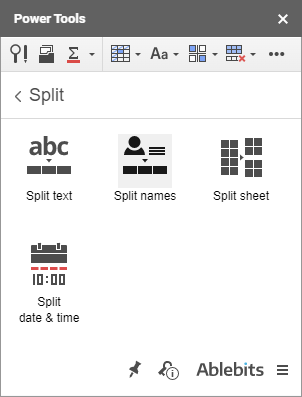
- మీరు పొందాలనుకుంటున్న నిలువు వరుసల ప్రకారం బాక్స్లను తనిఖీ చేయండి:
- తేదీ సమయం విలువలతో నిలువు వరుసను ఎంచుకోండి.
- మీరు ఫలితంగా పొందాలనుకుంటున్న నిలువు వరుసలను టిక్ ఆఫ్ చేయండి: తేదీ మరియు సమయం లేదా నుండి సేకరించేందుకు వాటిలో ఒకటి మాత్రమేనిలువు వరుస.
- Split ని క్లిక్ చేయండి.
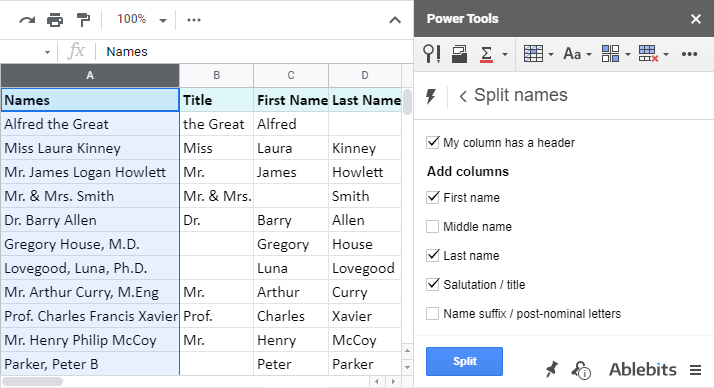
మీరు చూడగలిగినట్లుగా, వచనాన్ని విభజించే విషయంలో పవర్ టూల్స్ గొప్ప సహాయకం. దీన్ని ఈరోజే Google స్టోర్ నుండి పొందండి మరియు Google షీట్లలోని సెల్లను రెండు క్లిక్లలో విభజించడం ప్రారంభించండి.
తేదీ మరియు సమయాన్ని విభజించండి
పైన ఉన్న టూల్స్ ఏదీ ప్రాసెస్ తేదీలు కానప్పటికీ, మేము విస్మరించలేము ఈ రకమైన డేటా. మేము ఒక ప్రత్యేక సాధనాన్ని కలిగి ఉన్నాము, అవి రెండూ సెల్లో వ్రాయబడి ఉంటే, తేదీ యూనిట్ల నుండి సమయ యూనిట్లను వేరు చేస్తుంది:
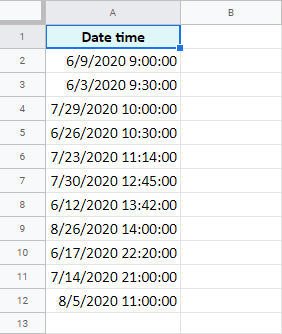
యాడ్-ఆన్ని విభజన తేదీ అంటారు. & సమయం మరియు పవర్ టూల్స్లోని అదే స్ప్లిట్ సమూహంలో నివసిస్తుంది:
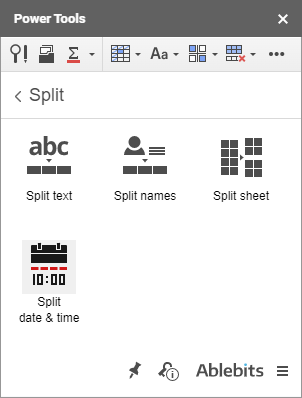
పరికరం చాలా సూటిగా ఉంటుంది:
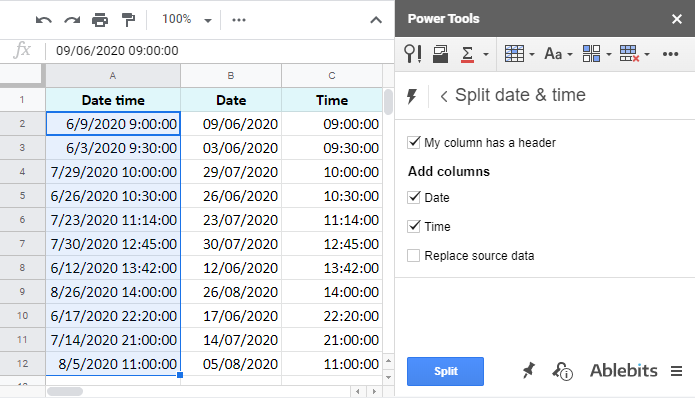
Google షీట్లలో నిలువు వరుసలను అడ్డు వరుసలుగా మార్చండి — మార్చండి
మీరు నిలువు వరుసలు మరియు అడ్డు వరుసలను పరస్పరం మార్చుకుంటే మీ పట్టిక మరింత ప్రదర్శించదగినదిగా ఉంటుందని మీరు భావిస్తున్నారా? సరే, మీరు సరైన స్థానానికి వచ్చారు :)
దత్తాంశాన్ని కాపీ చేయకుండా, అతికించకుండా లేదా మళ్లీ నమోదు చేయకుండా నిలువు వరుసలుగా మార్చడానికి రెండు మార్గాలు ఉన్నాయి.
Google షీట్ల మెనుని ఉపయోగించండి
మీరు బదిలీ చేయాలనుకుంటున్న డేటాను ఎంచుకోండి (వరుసలను నిలువు వరుసలుగా మార్చడానికి మరియు దానికి విరుద్ధంగా) మరియు దానిని క్లిప్బోర్డ్కు కాపీ చేయండి. హెడర్లను కూడా ఎంచుకున్నారని నిర్ధారించుకోండి.
చిట్కా. మీరు మీ కీబోర్డ్పై Ctrl+C నొక్కడం ద్వారా లేదా సందర్భ మెను నుండి సంబంధిత ఎంపికను ఉపయోగించడం ద్వారా డేటాను కాపీ చేయవచ్చు:
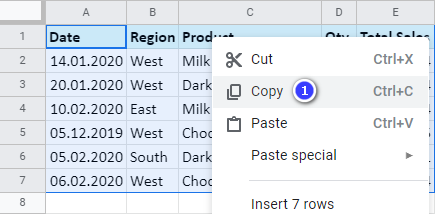
కొత్త షీట్ను సృష్టించండి మరియు అక్కడ మీ భవిష్యత్తు పట్టిక కోసం ఎడమవైపు సెల్ను ఎంచుకోండి. ఆ సెల్పై కుడి-క్లిక్ చేసి, ప్రత్యేకతను అతికించండి > కాంటెక్స్ట్ మెను నుండి అతికించండి 0> 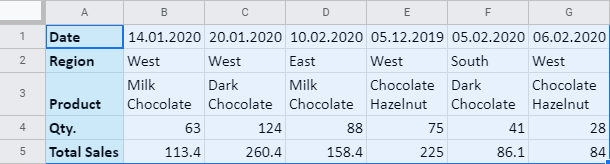
Google Sheets TRANSPOSE ఫంక్షన్
నేను నా భవిష్యత్ పట్టిక ప్రారంభమయ్యే సెల్లో కర్సర్ను ఉంచాను — A9 — మరియు అక్కడ క్రింది సూత్రాన్ని నమోదు చేయండి:
=TRANSPOSE(A1:E7)
A1:E7 అనేది నా అసలు పట్టిక ఆక్రమించబడిన పరిధి. నిలువు వరుసలు మరియు అడ్డు వరుసలు స్థలాలను మార్చిన నా కొత్త పట్టికలో ఈ ఫార్ములాతో ఉన్న సెల్ ఎడమవైపు సెల్ అవుతుంది:

ఈ పద్ధతి యొక్క ప్రధాన ప్రయోజనం ఏమిటంటే మీరు డేటాను మార్చిన తర్వాత మీ అసలుపట్టిక, మార్చబడిన పట్టికలో కూడా విలువలు మారుతాయి.
మొదటి పద్ధతి, మరోవైపు, అసలు పట్టిక యొక్క "ఫోటో"ను దాని ఒక స్థితిలో సృష్టిస్తుంది.
మీరు ఎంచుకున్న మార్గంతో సంబంధం లేకుండా, రెండూ మీకు కాపీ-పేస్ట్ నుండి అందజేస్తాయి, కాబట్టి మీరు ఎక్కువగా ఇష్టపడేదాన్ని ఉపయోగించడానికి సంకోచించకండి.
సెల్లను ఎలా విభజించాలో ఇప్పుడు మీకు కొంచెం ఎక్కువ తెలుసని ఆశిస్తున్నాను. Google షీట్లు మరియు నిలువు వరుసలను సులభంగా ఎలా మార్చాలి.
శీతాకాలపు సెలవులు శుభాకాంక్షలు!

